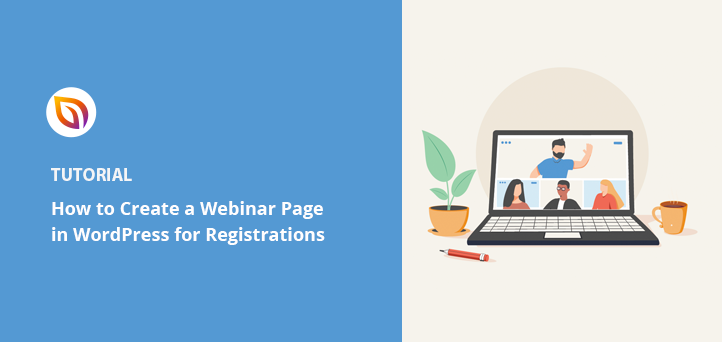¿Quieres aprender a crear una página de inscripción a un seminario web en WordPress?
Los seminarios web son una forma excelente de proporcionar valor real a su audiencia para que vuelva a por más. Sin embargo, para que tenga éxito, debe contar con un proceso de registro fluido que anime a la gente a inscribirse en su webinar y asistir a su presentación.
Por eso, en este artículo, le mostraremos cómo crear una página de registro para webinars que le ayude a disparar el número de asistentes a su webinar.
Antes de empezar, veamos la función principal de una página de aterrizaje de un seminario web.
¿Qué es una página de inscripción a un seminario web?
Una página de inscripción a un seminario web es una página de destino independiente en su sitio web diseñada para animar a los usuarios a inscribirse en su seminario web.
Si bien uno de los objetivos del diseño de una página de inscripción a un seminario web es comunicar el valor de asistir a su seminario web, el objetivo general es lograr el mayor número posible de inscripciones satisfactorias. Cuantas más personas participen en el seminario web, más probabilidades tendrá de mantener a su público interesado, formado y abierto a promociones de sus productos y servicios.
Dicho esto, la mayoría de las páginas de inscripción a seminarios web comparten varios elementos comunes para lograr los mejores resultados, entre ellos:
- Titulares - El titular de la página del seminario web es lo que capta la atención de los visitantes y les anima a seguir leyendo. Tiene que ir al grano y ser llamativo.
- Subtítulos: utilice subtítulos con frecuencia en toda la página de inscripción al seminario web para dividir los grandes bloques de contenido y facilitar la lectura por encima.
- Texto persuasivo - El texto de su página debe persuadir a la gente para que se inscriba en su seminario web. Describa cómo se beneficiarán los usuarios de asistir y cómo pueden utilizar esos beneficios para mejorar sus vidas.
- Vídeo de alta calidad - El vídeo es una forma excelente de condensar información complicada y facilitar su comprensión a los usuarios. Utilice un vídeo sencillo para guiar a los asistentes por el proceso de inscripción y reafirmar las ventajas que obtendrán los asistentes inscritos.
- Un formulario de inscripción - Los formularios de inscripción son una parte esencial de la página de inscripción de su seminario web. Necesitará un formulario para recopilar direcciones de correo electrónico y números de teléfono, etc., de modo que pueda enviar notificaciones por correo electrónico cuando su seminario web esté a punto de comenzar.
- Botones de llamada a la acción (CTA): un botón CTA potente no dejará lugar a dudas sobre lo que espera que hagan a continuación los visitantes de la página. Utilice botones que destaquen de la página para incitar a los usuarios a registrarse de inmediato.
Ahora que ya sabe lo que es una página de aterrizaje para registrarse en un seminario web, veamos cómo crear una en WordPress.
Cómo crear una página de inscripción a un seminario web en 7 pasos
Hay varias formas de crear una página de webinar en WordPress. Por ejemplo, puede crear una página normal utilizando su tema actual de WordPress. Sin embargo, la configuración predeterminada de la página de WordPress no le proporcionará la flexibilidad que necesita para obtener los resultados que desea sin contratar a un desarrollador.
La forma más sencilla de crear una página de registro para un seminario web de éxito es utilizar un plugin de creación de páginas de WordPress como SeedProd, diseñado específicamente para crear páginas de destino de alta conversión. De esta forma, puedes conseguir que tu página tenga exactamente el aspecto que deseas sin necesidad de tener experiencia previa en diseño.

SeedProd es el mejor constructor de páginas de aterrizaje de arrastrar y soltar para WordPress.
El constructor de páginas visual facilita la creación de cualquier tipo de página de destino de WordPress en cuestión de minutos. Además, los bloques específicos para páginas de destino incluyen todos los elementos esenciales que necesitas para aumentar las conversiones.
Tampoco tendrá que empezar desde cero. Con una creciente biblioteca de plantillas de páginas de destino, puede crear su próxima página de registro en un seminario web, una página de agradecimiento o incluso una página de ventas a la velocidad del pensamiento.
Por no mencionar, SeedProd viene con un built-in próximamente, 404, y la página de modo de mantenimiento, lo que le permite trabajar en su sitio en privado con un solo clic para cambiar los modos de encendido o apagado.
Así que si quieres aprender a crear una página de registro para un webinar con éxito en WordPress, aquí tienes cómo hacerlo con SeedProd.
- Tutorial en vídeo
- Paso 1. Cree una nueva página de inscripción al seminario web con SeedProd
- Segundo paso. Seleccione una plantilla de página de destino de seminario web
- Paso 3. Personalizar la página de registro Personalice su página de registro
- Paso 4. Añadir un formulario de inscripción al seminario web
- Paso 5. Integre su servicio de marketing por correo electrónico
- Paso 6. Configure los ajustes de su página de destino del seminario web
- Paso 7. Publique su página de inscripción al seminario web
- Opcional: Añada un botón de clic para suscribirse
Tutorial en vídeo
Si prefiere leer las instrucciones por escrito, siga los pasos que se indican a continuación.
Paso 1. Cree una nueva página de inscripción al seminario web con SeedProd
Primero, haz clic aquí para empezar con SeedProd. Luego, si necesitas ayuda, sigue estas instrucciones paso a paso para instalar un plugin de WordPress.
Una vez que haya instalado y activado el plugin SeedProd WordPress, haga clic en el icono SeedProd desde su área de administración de WordPress. Esto le llevará al panel de control de su página de destino, donde podrá activar y desactivar las páginas Próximamente, Modo de mantenimiento y 404.

Debajo, puede ver todas las páginas de aterrizaje que ha creado con SeedProd. Ya que no hemos creado una página todavía, vamos a seguir adelante y hacer una para su página de destino de registro webinar.

Para ello, haga clic en el botón + Añadir nueva página de destino.
Segundo paso. Seleccione una plantilla de página de destino de seminario web
Después de hacer clic en el botón para añadir una nueva página de destino, SeedProd le mostrará la biblioteca de plantillas de páginas de destino. Puede filtrar las diferentes plantillas haciendo clic en cualquiera de las opciones de la parte superior de la página.

Para ver las plantillas de las páginas de destino de los seminarios web, haga clic en la opción Seminario web.
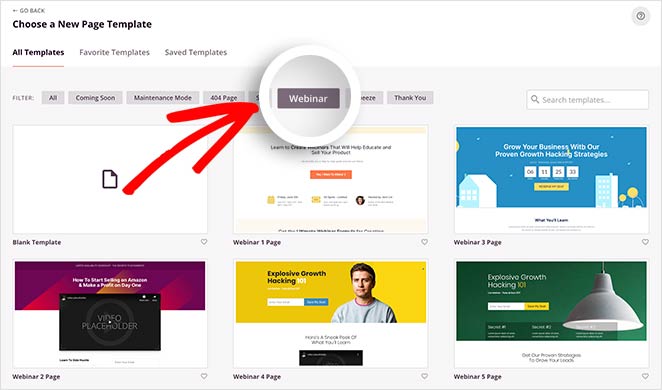
Navegue por las plantillas de seminarios web hasta que encuentre un diseño de página de destino que se ajuste a sus necesidades. A continuación, pase el ratón por encima de la miniatura de la plantilla y haga clic en el icono de la marca de verificación para elegir esa plantilla específica.
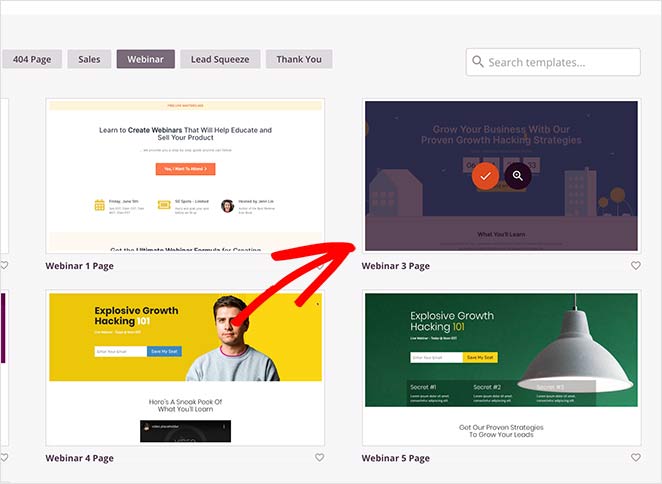
Después de seleccionar la plantilla que prefieras, se te pedirá que introduzcas el nombre de tu página y la URL de la misma.
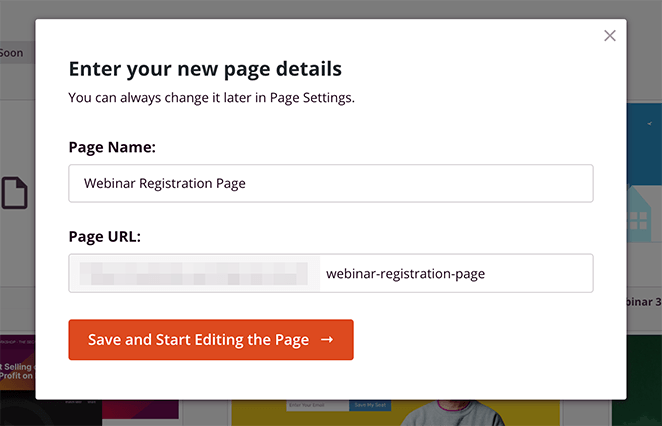
A continuación, haga clic en el botón Guardar y empezar a editar la página, que iniciará la página de registro de su seminario web en el constructor de páginas visual de arrastrar y soltar de SeedProd.
Paso 3. Personalizar la página de registro Personalice su página de registro
Como hemos mencionado anteriormente, SeeProd hace que sea muy fácil de personalizar su página webinar en WordPress. Solo tienes que hacer clic en cualquier elemento de la página para editar el contenido y adaptarlo a tus necesidades específicas.
Por ejemplo, si hace clic en el área del titular, se abrirá un panel a la izquierda en el que podrá editar el texto y la orientación del titular y cambiar su tamaño.
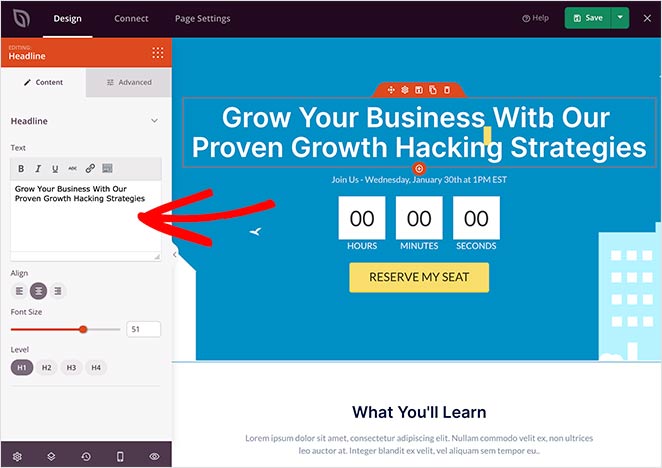
También puede utilizar el editor en línea para cambiar el contenido en tiempo real en la vista previa de la página.
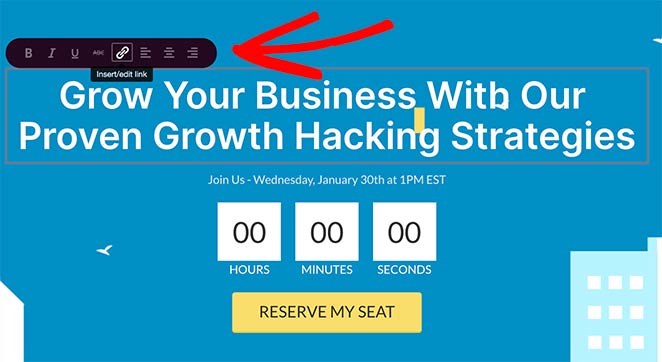
También es posible cambiar la plantilla de elementos individuales de la página. Muchos de los bloques de contenido incluidos en SeedProd tienen plantillas que cambian su aspecto y estilo.
Por ejemplo, si selecciona el temporizador de cuenta atrás en la página y hace clic en la pestaña de plantillas del panel derecho, aparecerán varios estilos diferentes de temporizador de cuenta atrás.
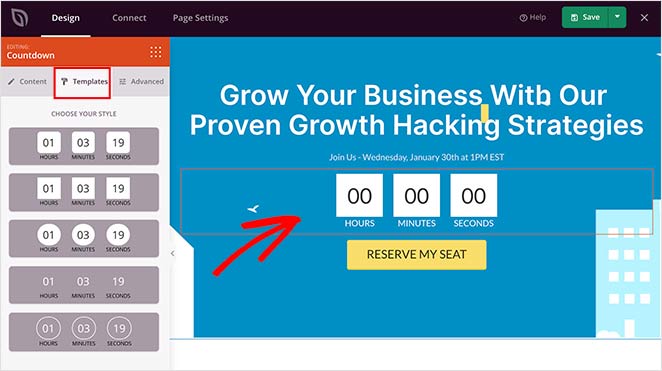
Si haces clic en la pestaña Avanzado, podrás editar los colores, el espaciado, los bordes y mucho más.
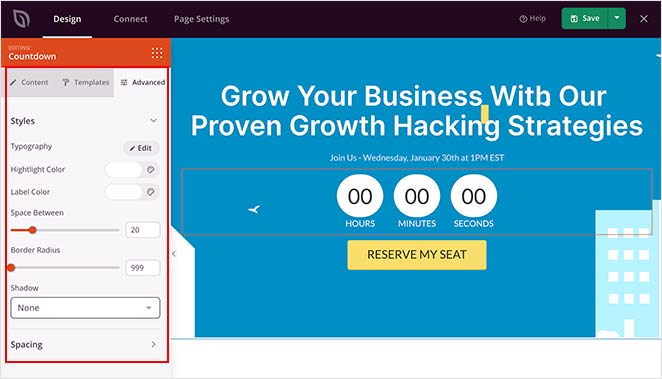
Los bloques de contenido que se incluyen con SeedProd se dividen en Bloques Estándar y Avanzados.
Los Bloques Estándar incluyen elementos de página ampliamente utilizados como encabezados, botones, imágenes, listas y más. Los bloques avanzados están diseñados para aumentar las conversiones de tu página de destino.
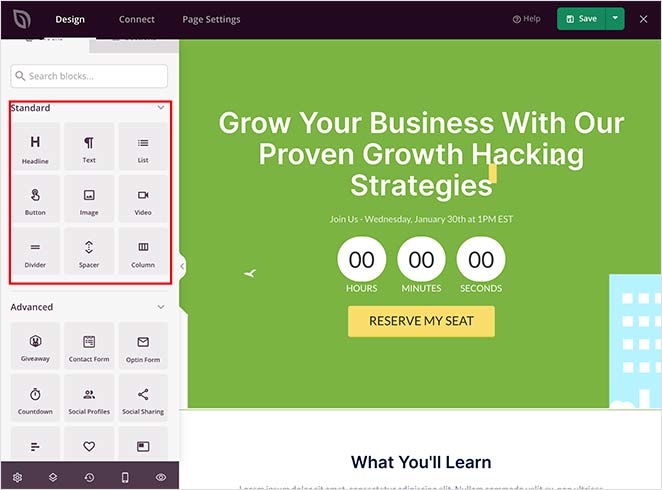
Por ejemplo, puede utilizar el bloque Perfiles de redes sociales para animar a los usuarios a seguir sus canales sociales o utilizar el bloque Formulario de suscripción para que los usuarios se suscriban a su boletín de noticias.
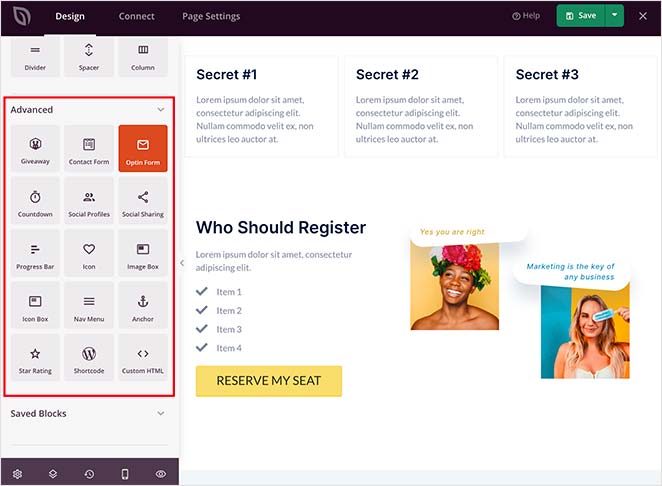
Insertar cualquier bloque en tu página es muy sencillo. Solo tienes que arrastrar el bloque desde el panel de la izquierda y soltarlo en la vista previa de la página de la derecha.
Si piensas volver a utilizar algún bloque que hayas personalizado, puedes guardarlo como plantilla. Solo tienes que pasar el ratón por encima de ese bloque concreto y hacer clic en el icono Guardar.
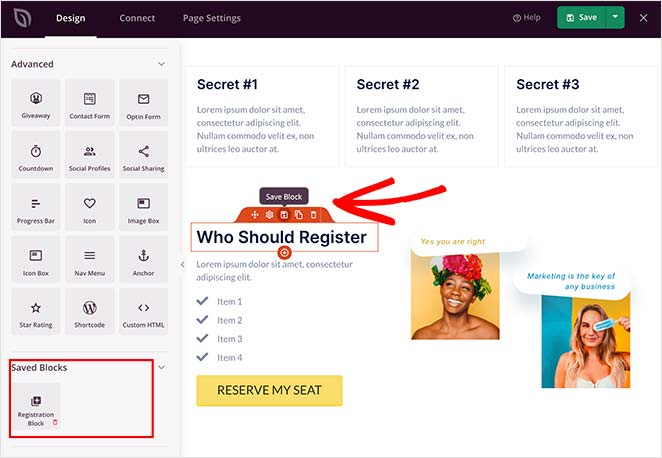
Aparecerá entonces en la sección Bloques guardados del panel izquierdo.
Paso 4. Añadir un formulario de inscripción al seminario web
Una de las mejores cosas de SeedProd es que se integra perfectamente con los mejores plugins de WordPress en el mercado para mejorar sus esfuerzos de generación de leads.
Por ejemplo, puede añadir fácilmente un formulario de registro de OptinMonster, un sorteo de RafflePress o utilizar el bloque de formulario de contacto para añadir un formulario de registro en un seminario web de WPForms a su página de destino.
Arrastre el bloque Formulario de contacto a su página y seleccione el formulario de registro en el menú desplegable.
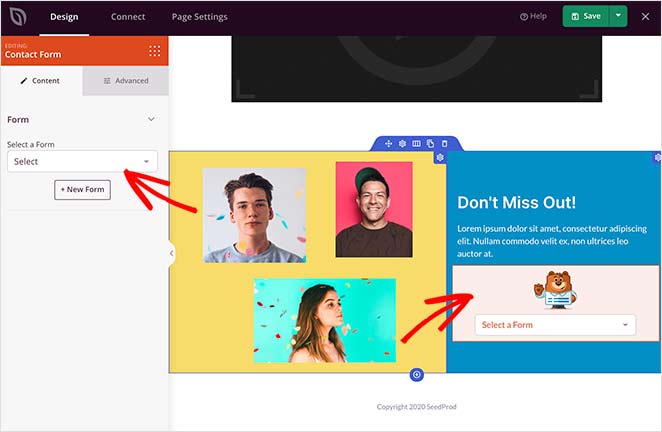
El formulario se mostrará instantáneamente en su página y estará listo para aceptar inscripciones al seminario web de inmediato.
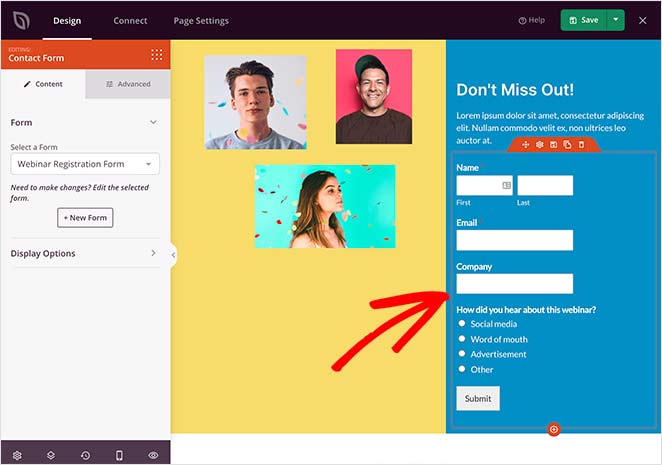
Consejo profesional: Cuando cree un formulario de registro para un seminario web, incluya sólo los campos más esenciales. De lo contrario, podría abrumar a los visitantes y hacer que abandonen su inscripción.
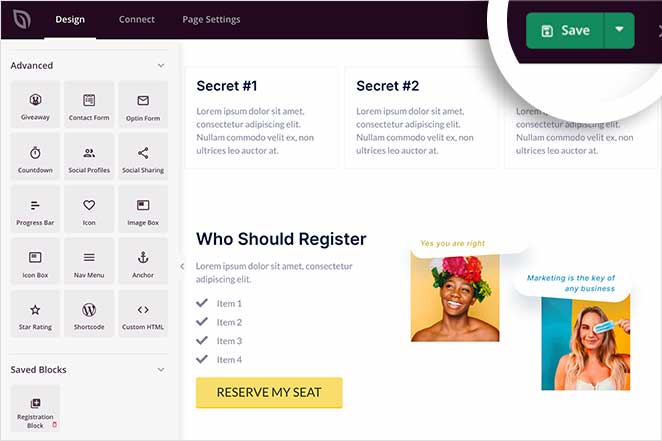
Cuando esté satisfecho con las personalizaciones de su página de destino, haga clic en el botón Guardar situado en la parte superior derecha de la página para guardar la configuración.
Paso 5. Integre su servicio de marketing por correo electrónico
Muchas empresas utilizan los seminarios web como táctica para aumentar sus listas de correo electrónico. Para ello, incluyen un cuadro de confirmación junto a los formularios de inscripción. Sin embargo, es difícil hacer crecer tu lista si no puedes conectar tus formularios a tu servicio de email marketing favorito.
No se preocupe; SeedProd también facilita la integración con servicios de terceros. Simplemente haga clic en la pestaña Conectar en la parte superior de la pantalla para ver las integraciones disponibles, que incluyen:
- ActiveCampaign
- AWeber
- Monitor de campaña
- Contacto constante
- ConvertKit
- Goteo
- GetResponse
- iContact
- Mad Mimi
- Mailchimp
- Sendy

También es posible conectarse a Google Analytics para realizar un seguimiento de su rendimiento, Recaptcha para reducir el spam y Zapier para conectarse a miles de otras aplicaciones.
Para integrarse con cualquiera de las opciones anteriores, sólo tiene que hacer clic en la integración que desee y seguir las sencillas instrucciones para autorizar la conexión.
Consulte la documentación de integración de SeedProd para saber cómo conectarse con proveedores de correo electrónico específicos.
Paso 6. Configure los ajustes de su página de destino del seminario web
Tras integrar su servicio de marketing por correo electrónico, haga clic en la pestaña Configuración de página para configurar los ajustes de la página de destino del seminario web.
En la sección General, puede cambiar el título y la URL de su página de destino, cambiar el estado de la página de Borrador a Publicar y activar el Modo de aislamiento.

El modo de aislamiento evita que se ejecuten 2 hooks de WordPress llamados wp_head y wp_footer, lo que evita conflictos con tu tema u otros plugins. Mientras evita conflictos, otros plugins no se ejecutarán en la página, como los plugins SEO y de análisis. Puedes configurarlos manualmente en los menús SEO y Scripts de la izquierda.
En la sección SEO, puedes ver la configuración SEO de tu página de destino; sin embargo, necesitarías instalar un plugin SEO como All in One SEO para verlos.
Del mismo modo, la sección Analytics mostrará los datos recogidos de un plugin de análisis de WordPress como MonsterInsights.
Por último, en la sección Scripts, puede añadir scripts personalizados de encabezado, cuerpo o pie de página, como su píxel de retargeting de Facebook.
Cuando haya terminado de configurar los ajustes de su página, haga clic en Guardar.
Paso 7. Publique su página de inscripción al seminario web
Ahora que ha creado su página de registro para el seminario web, es el momento de activarla en su sitio web de WordPress.
Para ello, haga clic en la flecha hacia abajo situada junto al botón verde Guardar, en la esquina superior derecha, y haga clic en Publicar.
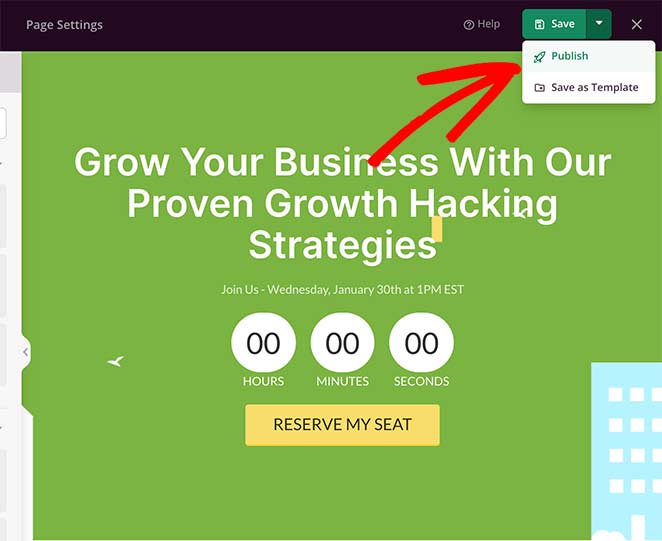
A continuación, aparecerá una ventana emergente, notificándole que su página está publicada. Para previsualizar su página de destino del seminario web, haga clic en el botón Ver página en directo.
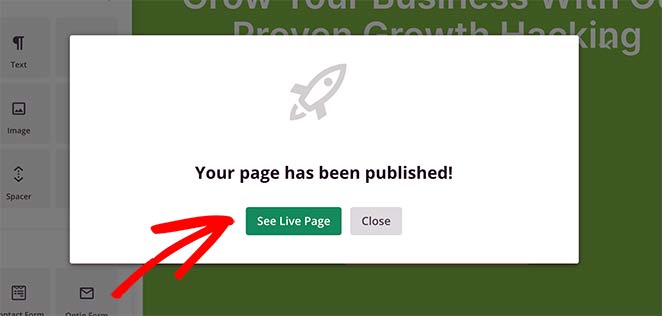
¡Buen trabajo! Acaba de crear con éxito su primera página de registro para un seminario web.
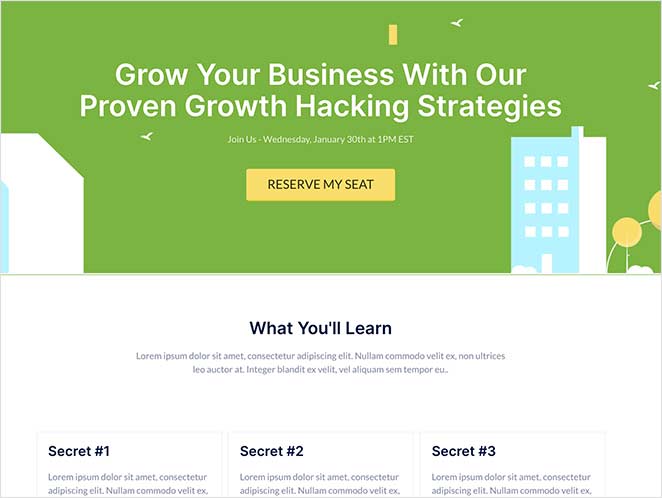
Opcional: Añada un botón de clic para suscribirse
Otra forma de aumentar los clientes potenciales es añadir un botón de suscripción mediante notificaciones push. Con las notificaciones push, puede aumentar el tráfico repetido a su sitio web, mejorar el compromiso y aumentar las ventas.
Nota: Para este paso necesitarás sentirte cómodo copiando y pegando fragmentos de código.
Para añadir un botón de suscripción a las notificaciones push, arrastra el bloque HTML personalizado a tu diseño.
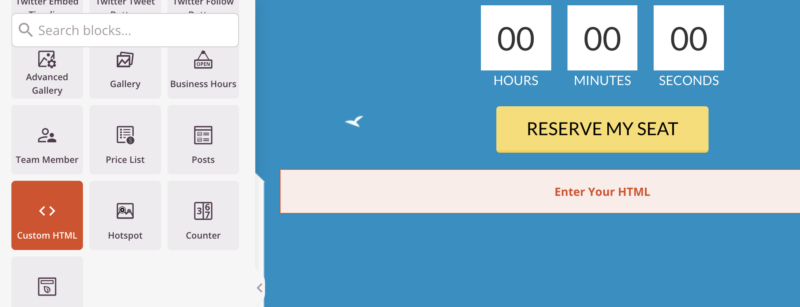
A continuación, en la configuración del bloque, pega el siguiente código:
<button onclick="subscribeOnClickButton()" style="border: none; padding-left: 5%; padding-right:5%; text-align: center; display: inline-block; color: blue;">Get Updates via Push Notifications</button>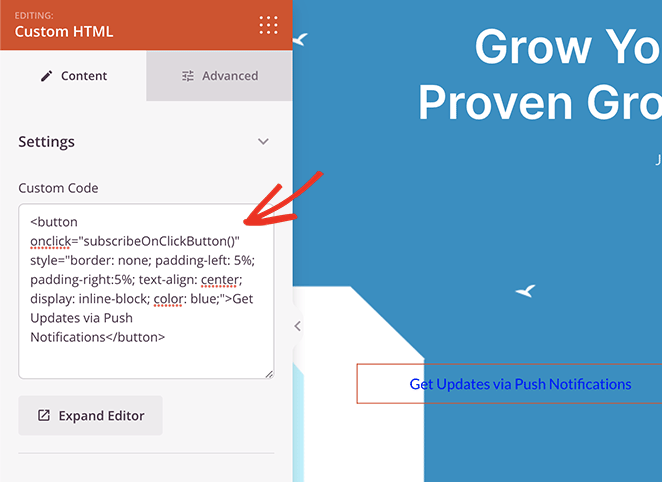
Next, head over to PushEngage, the best push notification software and multi-channel engagement platform on the market, and create an account.
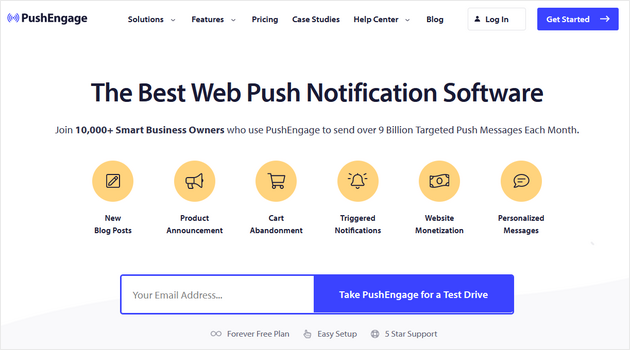
En el panel de control de PushEngage, vaya a Configuración del sitio " Detalles del sitio y haga clic en el botón Haga clic aquí para obtener instrucciones de configuración.
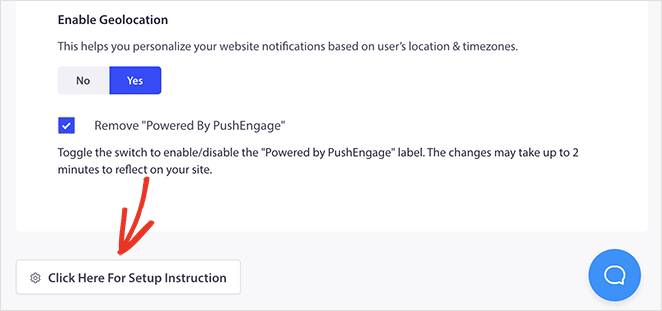
A continuación, haga clic en la opción Bajo cualquier sitio, y verá su código de instalación.
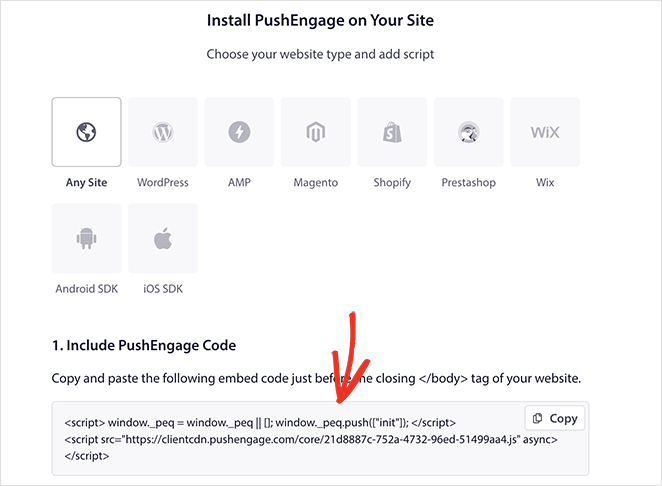
Ahora tendrás que añadir el siguiente fragmento a ese código:
<script> window._peq = window._peq || [];</script> <script>
function subscribeOnClickButton(){
window._peq.push(['subscribe',{}.pe,function(res){
if(res.statuscode==1)
{
// Code to return response
console.log(res);
}
}]);
}
</script>Su código final debe ser similar al ejemplo siguiente(por favor, no copie este ejemplo):
<script src="https://clientcdn.pushengage.com/core/02a6e92667ae2279fcba8932356c1d93.js" async></script>
<script> window._peq = window._peq || [];</script> <script>
function subscribeOnClickButton(){
window._peq.push(['subscribe',{}.pe,function(res){
if(res.statuscode==1)
{
// Code to return response
console.log(res);
}
}]);
}
</script>Ahora, vuelva a la página del seminario web y añada este código al bloque HTML personalizado.
Cuando publiques tu página, los usuarios podrán hacer clic en este botón para suscribirse a las notificaciones push.
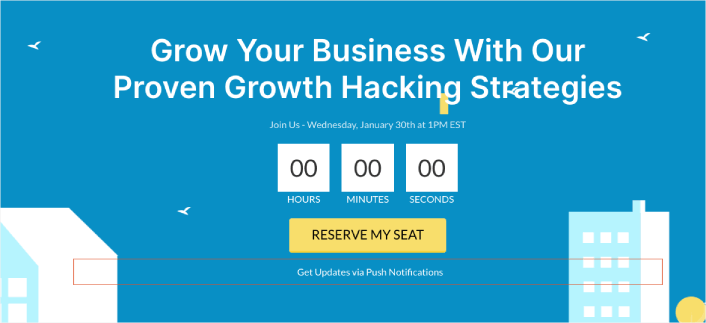
Esperamos que este artículo le haya ayudado a aprender cómo crear una página de registro para un seminario web en WordPress.
Crear cualquier tipo de página de aterrizaje con SeedProd es tan fácil que no necesitará tocar ni una sola línea de código. Todo lo que se necesita es unos pocos minutos para crear una página webinar impresionante lista para convertir a los visitantes de su sitio en registros exitosos.
¿A qué esperas?
Comience a utilizar SeedProd hoy mismo.
También te pueden interesar estas prácticas recomendadas para páginas de aterrizaje.
Y no olvide seguirnos en Facebook y Twitter para obtener más consejos y tutoriales útiles.